Focusrite Scarlett 2i2 3rd Gen Manual

Руководство пользователя
www.focusrite.com
Версия 1.0
СОДЕРЖАНИЕ
СОДЕРЖАНИЕ . . . . . . . . . . . . . . . . . . . . . . . . . . . . . . . . . . . . . . . . . . . . . . . . . . . . . . . . . . . . . . . . . 2
ОБЗОР . . . . . . . . . . . . . . . . . . . . . . . . . . . . . . . . . . . . . . . . . . . . . . . . . . . . . . . . . . . . . . . . . . . . . . . . 3
Введение . . . . . . . . . . . . . . . . . . . . . . . . . . . . . . . . . 3 Особенности . . . . . . . . . . . . . . . . . . . . . . . . . . . . . . . . 3 Комплект поставки . . . . . . . . . . . . . . . . . . . . . . . . . . . . . 4 Требования к системе . . . . . . . . . . . . . . . . . . . . . . . . . . . . 4
НАЧАЛО РАБОТЫ . . . . . . . . . . . . . . . |
. . . . . . . . . . . . . . . . . . . . |
. . . . . |
. . . . . |
.5. . . . . . . . . . . |
Средство быстрого запуска . . . . . |
. . . . . . . . . . . . . . |
. . . |
. . . |
. 5 |
Только для пользователей Mac . . . . . . . . . . . . . . . . . . . . . . . . . 5 Только для пользователей ОС Windows . . . . . . . . . . . . . . . . . . . . . . 7 Для всех пользователей . . . . . . . . . . . . . . . . . . . . . . . . . . . . 9 Ручная регистрация . . . . . . . . . . . . . . . . . . . . . . . . . . . . . . 9
Настройка аудиоканала в приложении DAW . . . . . . . |
. . . . . . . |
. . . . 10 |
|||||
Примеры применения . . . . . . . . . . . . . . . . . . . . . . . |
. . . . 12 |
||||||
Подключение микрофона или инструмента . . . . . . . . . . . . . . . . . . . . 12 |
|||||||
Использование функции прямого мониторинга . . . . . . |
. . . . . . |
. |
. |
. |
. |
. |
. 13 |
Подключение Scarlett 2i2 к громкоговорителям . . . . . . |
. . . . . . |
. |
. |
. |
. |
. |
. 14 |
АППАРАТНЫЕ СРЕДСТВА . . . . . . . . . . . . . . . . . . . . . . . . . . . . . . . . . . . . . . . . . . . . . 16. . . . . . . . .
Передняя панель . . . . . . . . . . . . . . . . . . . . . . . . . . . . . . 16 Задняя панель . . . . . . . . . . . . . . . . . . . . . . . . . . . . . . . 17
ТЕХНИЧЕСКИЕ ХАРАКТЕРИСТИКИ . . . . . . . . . . . . . . . . . . . . . . . . . . . . . . . . . . . . . . . . . . . . . . 18
Эксплуатационные характеристики . . . . . . . . . . . . . . . . . . . . . . 18
Физические и электрические характеристики . . . . . . . . . |
. . . . . . . |
. 19 |
ПОИСК И УСТРАНЕНИЕ НЕИСПРАВНОСТЕЙ . . . . . . . . . . . . . . . |
. . . . . . . . . . |
. .20. . . . . . . . . . . |
УВЕДОМЛЕНИЕ ОБ АВТОРСКОМ ПРАВЕ И ПРАВОВАЯ ИНФОРМАЦИЯ |
. . . . . . . . . . . . . . |
. . 20 |
2
ОБЗОР
Введение
Благодарим за приобретение данного аудиоинтерфейса Scarlett 2i2 третьего поколения, который представляет семейство профессиональных компьютерных аудиоинтерфейсов Focusrite с высококачественными аналоговыми предусилителями Focusrite. Пользователь получает простое компактное решение для передачи высококачественных звуковых сигналов в компьютер и из компьютера, а также возможность загружать новые увлекательные программные плагины после регистрации продукта.
При разработке интерфейсов Scarlett третьего поколения мы внесли дополнительные улучшения как в характеристики, так и в функции. Благодаря улучшению параметров звукового тракта устройства в целом удалось расширить динамический диапазон и еще больше уменьшить искажения и уровень шума, а микрофонный предусилитель теперь позволяет подавать на входы сигналы более высокого уровня. Важным элементом модернизации является добавление функции Focusrite AIR. Функция AIR, включаемая для каждого канала в отдельности, незначительно изменяет частотную характеристику предусилителя, имитируя акустические характеристики наших традиционных трансформаторных микрофонных предусилителей ISA. При этом во время записи с использованием высококачественных микрофонов отмечается повышение чистоты и четкости звука в значимом диапазоне средних и высоких частот именно тогда, когда это необходимо для передачи звука вокала и многих акустических музыкальных инструментов. Также мы усовершенствовали функцию прямого мониторинга (Direct Monitor), которая встречается на предыдущих моделях Scarlett: теперь можно прослушивать записи без задержки как в монофоническом, так и в стереофоническом режиме. Аудиоинтерфейсы Scarlett третьего поколения аппаратно совместимы с операционной системой macOS, то есть они являются автоматически подключаемыми, и пользователям компьютеров Mac не нужно устанавливать специальный драйвер.
В настоящем руководстве пользователя приводится подробное описание аппаратуры, помогающее получить полное представление об особенностях эксплуатации изделия. Мы рекомендуем внимательно изучить данное руководство как тем пользователям, которые только начинают осваивать компьютерную запись, так и более опытным пользователям, чтобы узнать обо всех возможностях, которые предоставляют Scarlett 2i2 и сопровождающее программное обеспечение. Если в разделах этого руководства пользователя нет необходимой информации, обязательно посетите веб-сайт https://support.focusrite.com/, где содержится обширный список ответов на типичные запросы в службу технической поддержки.
Особенности
Аппаратный интерфейс Scarlett 2i2 обеспечивает подключение микрофонов, музыкальных инструментов либо каналов аудиосигналов линейного уровня к компьютеру, работающему под управлением Mac OS или Windows. Сигналы, подаваемые на физические входы, могут быть направлены в программное обеспечение аудиозаписи / цифровую звуковую рабочую станцию (именуемую в настоящем руководстве пользователя как DAW) с разрешающей способностью до 24 разрядов и частотой дискретизации до 192 кГц; точно так же сигналы монитора DAW или записанные выходные сигналы подаются на физические выходы устройства.
Физические выходы допускается подключать к усилителям и громкоговорителям, мониторам с автономным питанием, наушникам, аналоговому микшеру и любой другой аналоговой аудиоаппаратуре, которую требуется использовать.
3
Комплект поставки
Вкомплект поставки Scarlett 2i2 входят:
•USB-кабель «тип A – тип C»;
•информация по началу работы (отпечатана с внутренней стороны крышки коробки);
•важная информация по технике безопасности.
Требования к системе
Простейшим способом проверки совместимости операционной системы (ОС) компьютера с устройством Scarlett 2i2 является использование сетевого сервиса OS Checker на вебсайте https://customer.focusrite.com/downloads/os. По мере появления с течением времени новых версий ОС следует обращаться в наш справочный центр (Help Centre) по адресу https://support.focusrite.com/hc/en-gb, где можно найти актуальную информацию о совместимости.
4
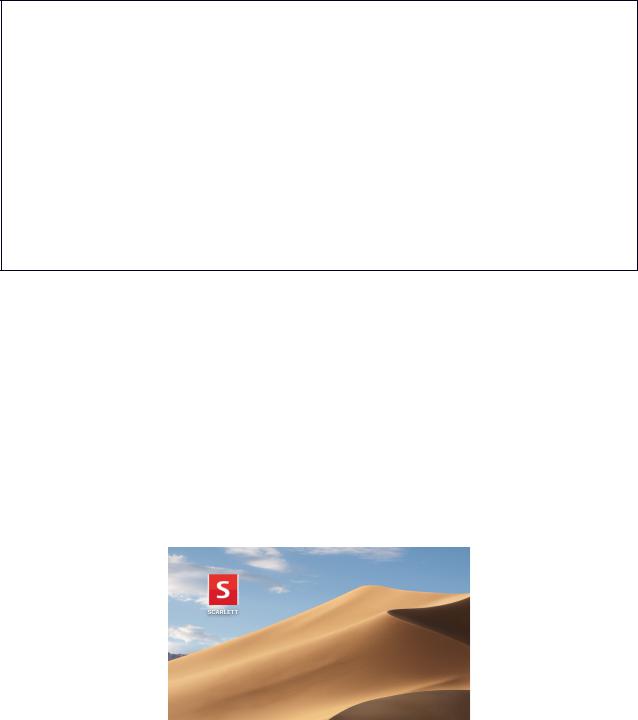
НАЧАЛО РАБОТЫ
С третьим поколением интерфейсов Scarlett представлен новый более быстрый способ начала работы с использованием средства быстрого запуска Scarlett. Требуется лишь подключить устройство Scarlett 2i2 к своему компьютеру. После подключения устройство опознается ПК или компьютером Mac, после чего средство быстрого запуска помогает пройти все этапы процесса.
ВАЖНАЯ ИНФОРМАЦИЯ! Устройство Scarlett 2i2 имеет один порт USB 2.0 типа C (на задней панели): его подключают к компьютеру с помощью USB-кабеля из комплекта поставки. Учтите, что Scarlett 2i2 является устройством с интерфейсом USB 2.0, поэтому для установления USB-соединения требуется наличие на компьютере порта с поддержкой стандарта USB 2.0+.
Scarlett 2i2 получает питание от компьютера через USB-соединение, поэтому необходимости в отдельном источнике питания нет. Однако при использовании устройства с ноутбуком рекомендуется, чтобы ноутбук был подключен к сети питания с помощью адаптера переменного тока, так как в противном случае, при автономном питании ноутбука, аккумуляторная батарея будет разряжаться быстрее.
Первоначально компьютер распознает Scarlett как запоминающее устройство (ЗУ), и при первом подключении Scarlett переводится в режим ЗУ (MSD Mode).
Средство быстрого запуска
Мы постарались максимально упростить процесс регистрации Scarlett 2i2. Возможно, данный процесс будет понятен без разъяснений, однако ниже мы рассмотрели все шаги, чтобы показать, как это происходит на ПК и компьютерах Mac.
Только для пользователей Mac
При подключении устройства Scarlett 2i2 к компьютеру Mac на рабочем столе появляется значок Scarlett.
5
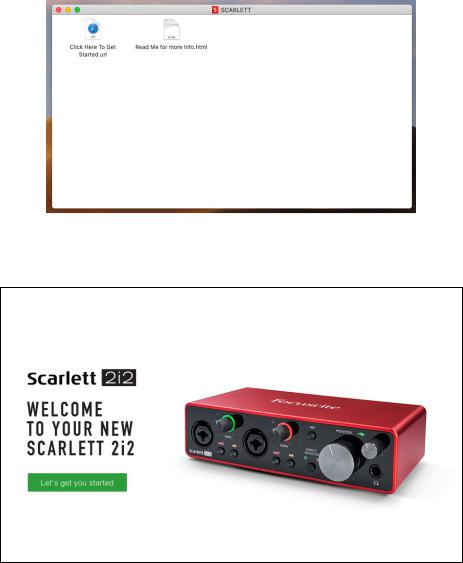
Дважды щелкните этот значок, чтобы открыть окно Finder, которое показано ниже.
Дважды щелкните значок «Click Here to Get Started.url» (Щелкните для начала работы). Это приведет к переходу на веб-сайт Focusrite, где мы рекомендуем зарегистрировать устройство.
Щелкните «Let’s get you started» (Начать регистрацию). В результате откроется форма, которая будет частично заполнена автоматически. При отправке формы будут предложены два варианта действий: перейти непосредственно в раздел загрузки, чтобы загрузить программное обеспечение для устройства Scarlett, или шаг за шагом выполнить указания по настройке исходя из собственных предпочтений. После установки программного обеспечения Focusrite Control для выполнения настройки и задания конфигурации интерфейса устройство Scarlett выйдет из режима ЗУ и больше не будет распознаваться как запоминающее устройство при подключении к компьютеру.
ОС компьютера должна автоматически переключить заданные по умолчанию аудиовходы и
аудиовыходы компьютера на устройство Scarlett 2i2. Чтобы подтвердить это, перейдите в раздел System Preferences > Sound (Параметры системы > Звук) и убедитесь, что входы и выходы
настроены на Scarlett 2i2. Чтобы получить более подробную информацию о вариантах настройки на компьютере Mac, откройте Applications > Utilities > Audio MIDI Setup
(Приложения > Утилиты > Настройка Audio MIDI).
6
